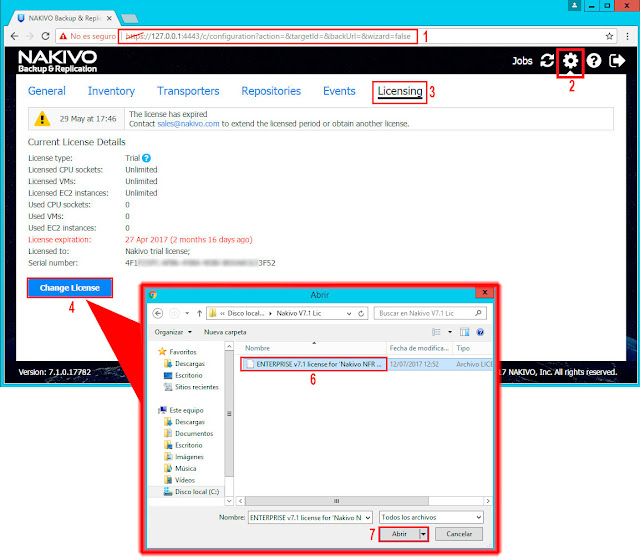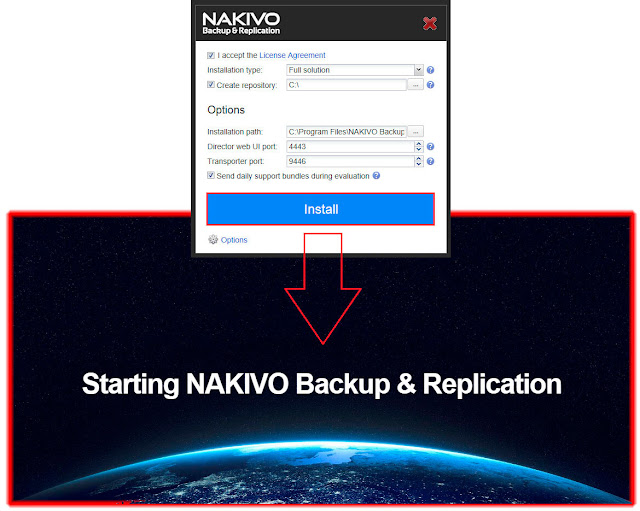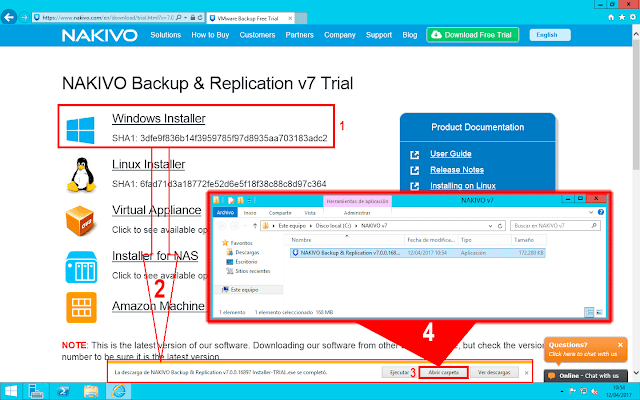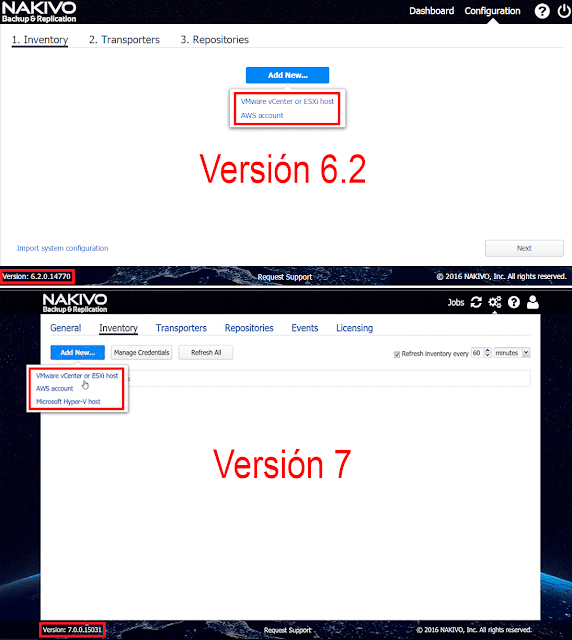Nakivo Backup & Replication es un nuevo producto comercial, para realizar copias de seguridad y replicas en entornos de virtualización.
Usando Nakivo Backup & Replication 7 podremos respaldar máquinas virtuales hospedadas tanto en infraestructuras de VMWare vSphere ESXi como en servidores host Microsoft Hyper-v.
Usando Nakivo Backup & Replication 7 podremos respaldar máquinas virtuales hospedadas tanto en infraestructuras de VMWare vSphere ESXi como en servidores host Microsoft Hyper-v.
Podremos elegir entre tres posibles despliegues del producto:
- Instalación de Windows, disponible para instalar en versiones de Windows Server 2008 R2, 2012, 2012 R2 o Windows 7 Pro x64, 8 y 10.
- Instalación de Linux, disponible para instalar en versiones Red Hat Enterprise 6.3 de 64-bit, Ubuntu 12.04 Server de 64-bit y SUSE Enterprise Server 11 SP3 de 64-bit.
- Despliegue de Virtual Appliance, se trata de una máquina virtual basada en el sistema operativo Ubuntu 12.04 Server, disponible para ser descargada en formato OVA en la página oficial de Nakivo y puede ser desplegada fácilmente en nuestro entorno vmware vSphere ESXi.
Podemos descargar de la página oficial del producto la versión Nakivo Backup & Replication 7 para Windows.
Nakivo Backup & Replication tiene un licenciamiento por Socket, tanto en servidores host vmware ESXi como en Microsoft Hyper-V. Encontrareis toda la información detallada de cada una de las licencias de NAKIVO Backup & Replication v7.1 en el enlace que mostramos a continuación:
Una vez hayamos adquirido la clave de licencia que más se adecue a nuestras necesidades, tendremos que sustituir nuestra clave de licencia de demostración por nuestra nueva clave valida.
Validaremos en la consola de NAKIVO Backup & Replication v7.1 con nuestras credenciales de acceso validas y seguidamente nos dirigiremos a la esquina superior derecha de la ventana, en ella encontraremos un pequeño icono en forma de engranaje.
Una vez hayamos seleccionado el icono en forma de engranaje nos encontraremos en la ventana de configuración, en el menú superior de la ventana seleccionaremos la sección llamada Licensing.
La ventana de Licensing nos mostrará toda la información de nuestra licencia actual, en nuestro laboratorio la licencia instalada en nuestro servidor ha caducado.
Pulsaremos el botón azul, situado en la esquina inferior izquierda de la ventana llamado Change License. Aparecerá una nueva ventana emergente que nos permitirá seleccionar el fichero de licencia que hemos adquirido.
Validaremos en la consola de NAKIVO Backup & Replication v7.1 con nuestras credenciales de acceso validas y seguidamente nos dirigiremos a la esquina superior derecha de la ventana, en ella encontraremos un pequeño icono en forma de engranaje.
Una vez hayamos seleccionado el icono en forma de engranaje nos encontraremos en la ventana de configuración, en el menú superior de la ventana seleccionaremos la sección llamada Licensing.
La ventana de Licensing nos mostrará toda la información de nuestra licencia actual, en nuestro laboratorio la licencia instalada en nuestro servidor ha caducado.
Pulsaremos el botón azul, situado en la esquina inferior izquierda de la ventana llamado Change License. Aparecerá una nueva ventana emergente que nos permitirá seleccionar el fichero de licencia que hemos adquirido.
Una vez hayamos pulsado el botón Abrir quedará instalada nuestra nueva licencia valida de NAKIVO Backup & Replication v7.1.
Espero os sea de utilidad.